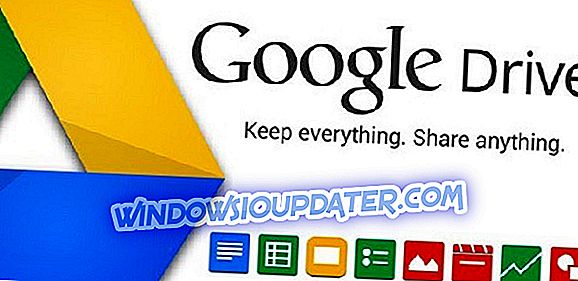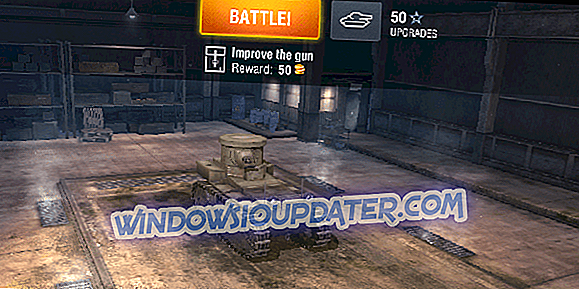Пражњење корпе за отпатке је као да једете нездраву храну. Ми заправо не обраћамо пажњу на процес док не заузме превише простора. Срећом, можете се ријешити смећа за смеће за рециклажу са само неколико кликова, што ипак није случај са губитком тежине.
Али зашто се уопће трудити и не елиминирати напор?
Ако сте попут мене, пражњење корпе за отпатке није чак ни у позадини вашег ума. У ствари, скоро да сам сигуран да ћете се изненадити шта скрива ваша корпа за отпатке, ако је сада отворите.
Али постоји мали трик који ће заувек заборавити Рецицле Бин. Да, можете да поставите кош за смеће да се аутоматски испразни када искључите рачунар. И ево како:
Како аутоматски испразнити кош за смеће у оперативном систему Виндовс 10
Све што треба да урадите како би празна корпа за отпатке приликом сваког искључивања била да направите скрипту која аутоматизује овај задатак. Али пре него што почнемо, имајте на уму да је ово могуће само у Виндовс 10 Про, јер је у процедуру укључен и уређивач смерница групе.
Поред тога, мораћете да се пријавите и са администраторским налогом.
Ако испуните све “предуслове”, носимо га са задатком. Ево шта треба да урадите:
- Кликните десним тастером миша на Десктоп, идите на Нев > Тект доцумент.
- Залијепите сљедећу наредбу у документ: ПоверСхелл.еке -НоПрофиле -Цомманд Цлеар-РецицлеБин -Цонфирм: $ фалсе
- Сада, идите на Филе > Саве Ас и именујте га по избору, али и додајте .бат екстензија (пример: празна рецицле бин.бат).

То је то за сценарио. Сада, сваки пут када покренете ову датотеку, она ће испразнити корпу за отпатке. Међутим, то ипак неће учинити аутоматски, јер ћете морати да га отворите сваки пут.
То је мјесто гдје уређивач групне политике долази у игру да би аутоматизирао задатак. Ево шта треба да урадите:
- Идите на претрагу, откуцајте гпедит.мсц и отворите Едитор правила групе (или Едит Гроуп Полици ).
- Претражите уређивач смерница групе на следећој локацији: Конфигурација рачунара > Подешавања оперативног система Виндовс > Скрипте > Искључивање

- У прозору Својства искључивања кликните Додај .
- Сада идите на прегледање и изаберите скрипту коју сте управо креирали.

- Сачувајте промене.
То је све, скрипта је спремна и постављена, а сада сваки пут када поново покренете рачунало, аутоматски ће испразнити кош за смеће. Никада више нећете морати да бринете о корпи за отпатке.
Само имајте на уму да будете сигурни да не бришете важне документе или датотеке, јер ће они заувек бити изгубљени када поново покренете рачунар.
Ако желите да уклоните ову функционалност, само се вратите у уређивач смерница групе и уклоните брисање скрипте.